Introducción
El caché suele ser la pieza de software más crítica para un negocio basado en la web.
Alijo de barniz es un popular y potente motor HTTP de código abierto/proxy HTTP inverso utilizado por más de 3,4 millones de sitios web.
Varnish Cache es un proxy inverso HTTP de almacenamiento en caché de código abierto que puede ayudar a mejorar el rendimiento de un servidor web.
En esta guía, le mostraremos cómo instalar Varnish Cache y usarlo.
Así que amablemente siga los pasos a continuación:
Instalar Apache
- Instale el servidor Apache HTTP con el comando:
dnf install httpd -y- Cambiar el puerto de Apache de 80 a 8080 . simplemente abra httpd.conf y cambiarlo.
vim /etc/httpd/conf/httpd.confLa línea debería ser así:
Listen 8080- Iniciar y habilitar apache
systemctl start httpd.service
systemctl enable httpd.serviceConfigurar los ajustes del cortafuegos
- Simplemente edite el firewall para permitir el tráfico en el puerto 80
firewall-cmd --zone=public --add-service=http --permanent
firewall-cmd --reloadComprobar las configuraciones de Apache
- Toque un archivo llamado unixcop.html
touch /var/www/html/unixcop.html- Usar rizo para probar el servidor en el puerto 8080.
[root@unixcop ~]# curl -I http://localhost:8080/unixcop.html
HTTP/1.1 200 OK
Date: Wed, 29 Sep 2021 14:59:19 GMT
Server: Apache/2.4.37 (centos)
Last-Modified: Wed, 29 Sep 2021 14:58:59 GMT
ETag: "0-5cd2391f65f14"
Accept-Ranges: bytes
Content-Type: text/html; charset=UTF-8
[root@unixcop ~]#Instalar caché Varnish
- Descargue el repositorio EPEL-Release.
dnf install epel-release -y- Agregue el repositorio Varnish Cache. Abra /etc/yum.repos.d/varnish.repo con vim.
vim /etc/yum.repos.d/varnish.repo- Luego agregue lo siguiente.
[varnish]
name=varnishcache_varnish
baseurl=https://packagecloud.io/varnishcache/varnish60lts/el/8/x86_64
repo_gpgcheck=1
gpgcheck=0
enabled=1
gpgkey=https://packagecloud.io/varnishcache/varnish60lts/gpgkey
sslverify=1
sslcacert=/etc/pki/tls/certs/ca-bundle.crt
metadata_expire=300- Actualice la memoria caché dnf para el repositorio de Varnish.
[root@unixcop ~]# dnf -q makecache -y --disablerepo='*' --enablerepo='varnish'
Importing GPG key 0xA750EDCD:
Userid : "https://packagecloud.io/varnishcache/varnish60lts (https://packagecloud.io/docs#gpg_signing) <[email protected]>"
Fingerprint: 48D8 1A24 CB04 56F5 D594 31D9 4CFC FD6B A750 EDCD
From : https://packagecloud.io/varnishcache/varnish60lts/gpgkey
[root@unixcop ~]# - Instalar caché Varnish.
dnf install varnish -y - Verifique que Varnish esté instalado.
[root@unixcop ~]# varnishd -V
varnishd (varnish-6.0.6 revision 29a1a8243dbef3d973aec28dc90403188c1dc8e7)
Copyright (c) 2006 Verdens Gang AS
Copyright (c) 2006-2019 Varnish Software AS
[root@unixcop ~]#- Habilite Varnish en el sistema después de reiniciar.
systemctl enable --now varnish- El puerto predeterminado de barniz es 6081 . Así que edite varnish.service luego reemplácelo con el puerto 80 .
vim /usr/lib/systemd/system/varnish.serviceTienes que editar el ExecStart y reemplace el puerto. La línea debería gustar como se muestra en la captura de pantalla.
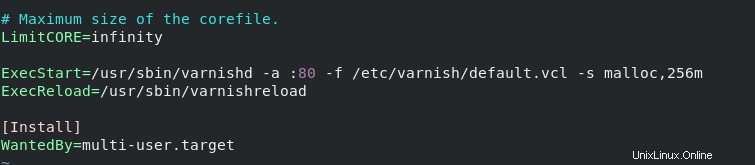
- Reiniciar Varnish.
systemctl restart varnishPrueba de Barniz
- Use también curl para probar el barniz.
curl -I http://localhost/unixcop.htmlLa salida debería aparecer así.
El barniz X:2 y Vía:barniz 1.1 (Barniz/6.0) cuando Varnish Cache se está ejecutando.
[root@unixcop ~]# curl -I http://localhost/unixcop.html
HTTP/1.1 200 OK
Date: Wed, 29 Sep 2021 15:08:35 GMT
Server: Apache/2.4.37 (centos)
Last-Modified: Wed, 29 Sep 2021 14:58:59 GMT
ETag: "0-5cd2391f65f14"
Content-Length: 0
Content-Type: text/html; charset=UTF-8
X-Varnish: 2
Age: 0
Via: 1.1 varnish (Varnish/6.0)
Accept-Ranges: bytes
Connection: keep-alive
[root@unixcop ~]#Asegúrate de que todo está bien
- Así que Revisa los puertos para verificar qué proceso está escuchando en qué puerto usando ss como se muestra a continuación:
ss -lnpt | grep 80
Puede notar que varnishd está escuchando en el puerto 80 y httpd está en el puerto 8080 como se muestra en la captura de pantalla anterior.
Prueba de barniz de otro servidor
- Tiene que usar curl para probar Varnish y proporcionar la IP del servidor en el que se ejecuta Varnish.
[qadry@rhel-pc ~]$ curl -I http://192.168.13.135/unixcop.html
HTTP/1.1 200 OK
Date: Wed, 29 Sep 2021 15:11:26 GMT
Server: Apache/2.4.37 (centos)
Last-Modified: Wed, 29 Sep 2021 14:58:59 GMT
ETag: "0-5cd2391f65f14"
Content-Length: 0
Content-Type: text/html; charset=UTF-8
X-Varnish: 5
Age: 0
Via: 1.1 varnish (Varnish/6.0)
Accept-Ranges: bytes
Connection: keep-alive
[qadry@rhel-pc ~]$Conclusión
Así que eso es todo..
Ilustramos cómo instalar y usar Varnish Cache que puede ayudar a mejorar el rendimiento de un servidor web.
¡¡Gracias!!